“บุคคลนี้ไม่พร้อมใช้งานบน Messenger” หมายความว่าอย่างไร

เรียนรู้เกี่ยวกับสถานการณ์ที่คุณอาจได้รับข้อความ “บุคคลนี้ไม่พร้อมใช้งานบน Messenger” และวิธีการแก้ไขกับคำแนะนำที่มีประโยชน์สำหรับผู้ใช้งาน Messenger
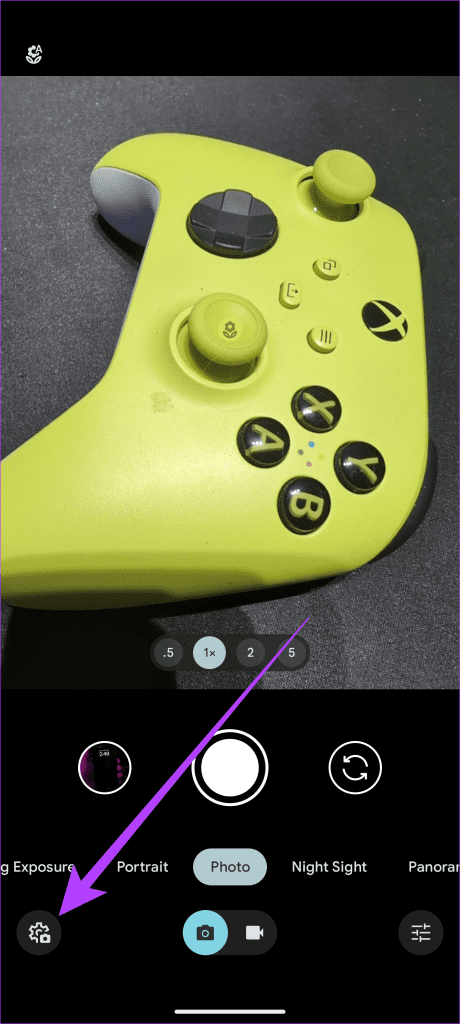
เคล็ดลับด่วน
หนึ่งในคุณสมบัติใหม่ที่ใหญ่ที่สุดของ Pixel 8 และ 8 Pro คือความสามารถในการถ่ายภาพมาโคร โหมดมาโครช่วยให้คุณโฟกัสวัตถุได้ใกล้ถึง 4 ซม. ทำให้ได้ภาพระยะใกล้ที่น่าทึ่ง
โหมดมาโครถูกตั้งค่าเป็นอัตโนมัติตามค่าเริ่มต้น ด้วยเหตุนี้ ให้เล็งกล้องไปที่วัตถุ จากนั้นโทรศัพท์ควรเปิดโหมดมาโครโดยอัตโนมัติ เพื่อให้คุณถ่ายภาพระยะใกล้ได้อย่างสวยงาม
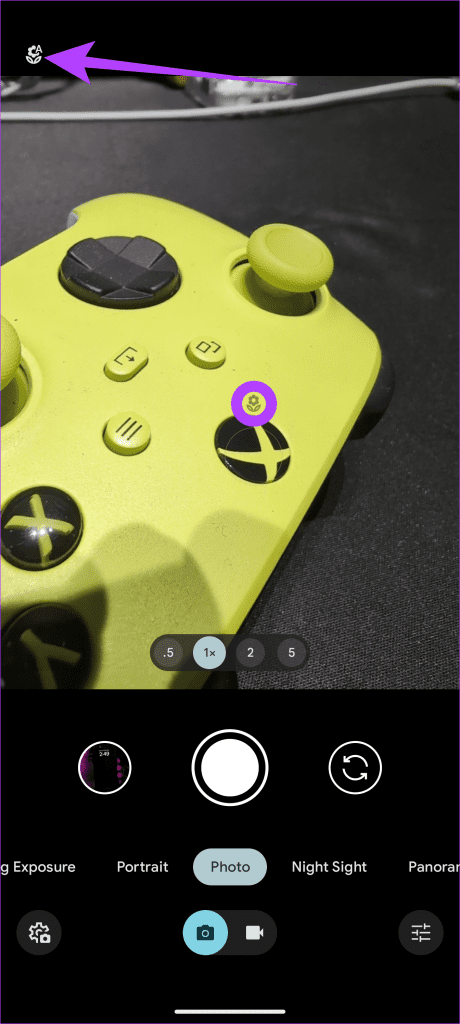
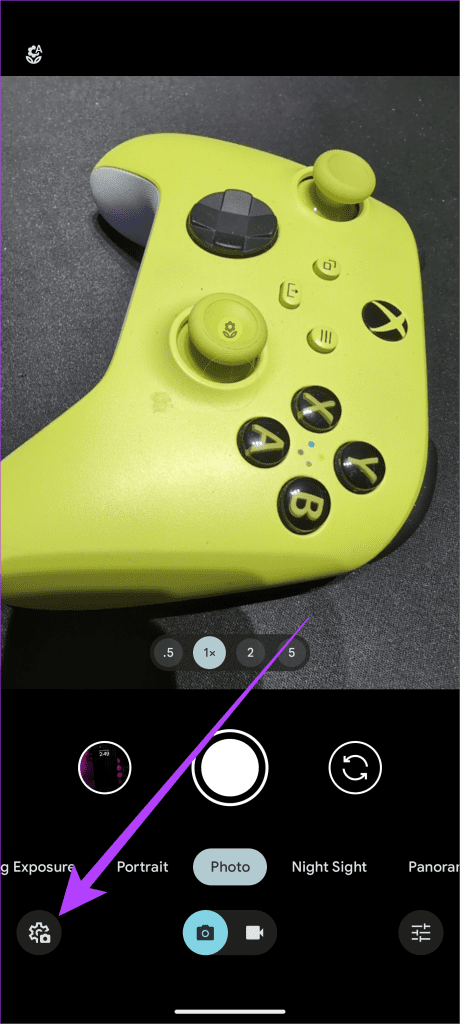
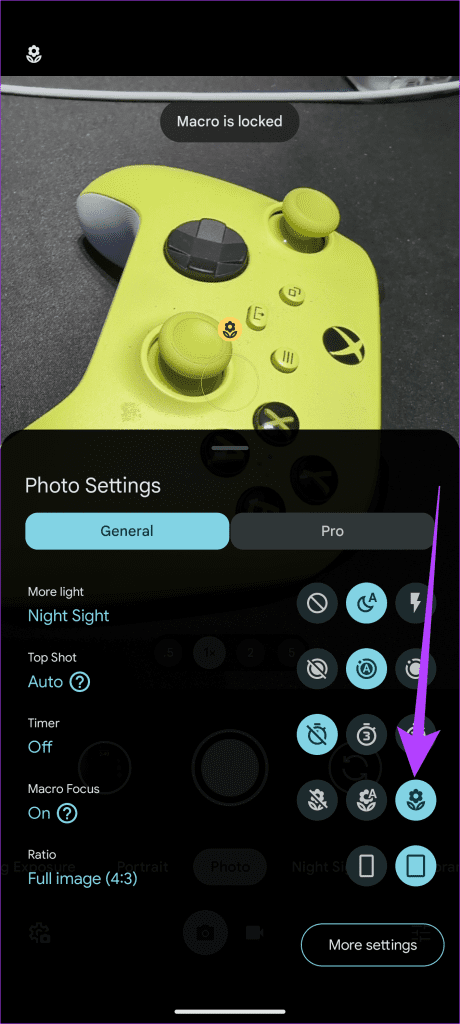
อย่างไรก็ตาม หากโหมดมาโครไม่ทำงานโดยอัตโนมัติ คุณสามารถบังคับด้วยตนเองได้เช่นกัน แตะที่ไอคอนการตั้งค่ากล้องที่มุมซ้ายล่าง จากที่นี่ เปลี่ยนโฟกัสมาโครเป็นล็อคและนั่นมัน
ซีรีส์ Pixel 8 ยังรองรับขอบเขตสี DCI-P3 ซึ่งมีปริภูมิสีที่กว้างกว่าขอบเขตสี sRGB ด้วยเหตุนี้ ภาพถ่ายของคุณจะมีสีสันสดใสมากขึ้นและดูสมจริงมากขึ้น
หากต้องการถ่ายภาพในช่วงสี DCI-P3 ให้เปิดแอปกล้องแล้วไปที่การตั้งค่า > การตั้งค่าเพิ่มเติม > ขั้นสูง สุดท้าย ให้เปิดใช้งานการสลับสำหรับสีที่หลากหลายในรูปภาพ
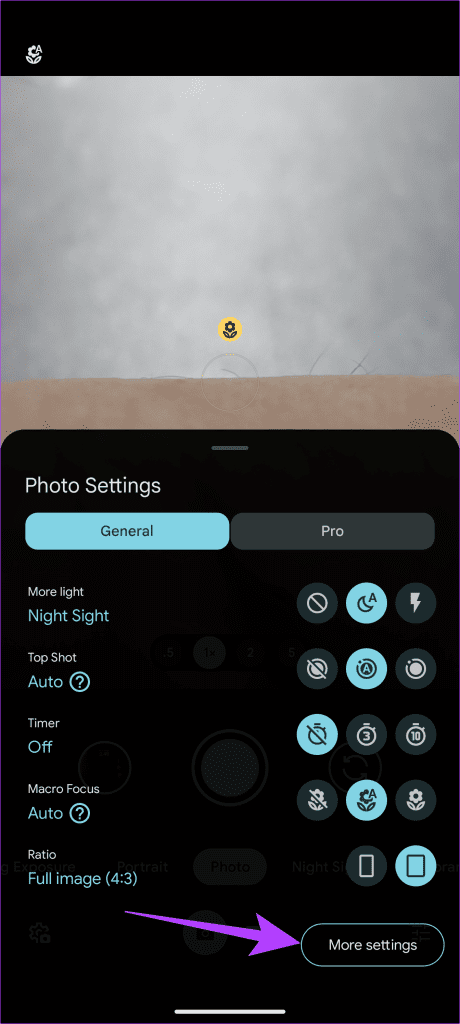
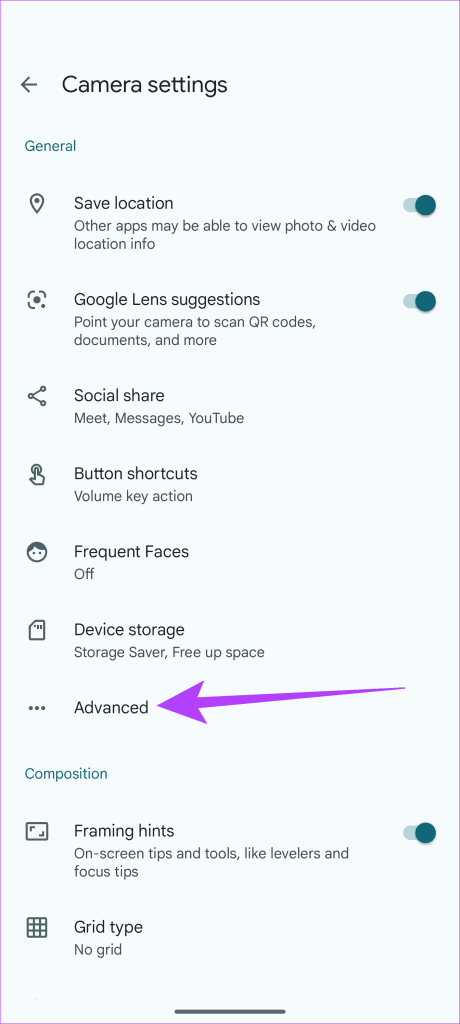
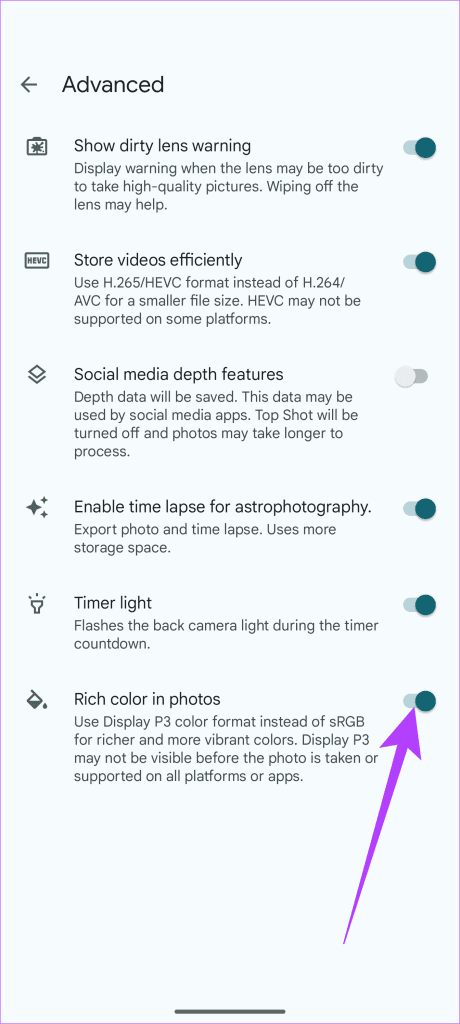
สิ่งหนึ่งที่ควรจำไว้คือไม่ใช่ว่าทุกอุปกรณ์จะมีแผง DCI-P3 ที่ดี ดังนั้นช็อตของคุณจึงอาจดูแตกต่างออกไป อย่างไรก็ตาม หากคุณทำงานในพื้นที่สร้างสรรค์และพึ่งพาภาพที่มีสีที่แม่นยำอย่างยิ่ง นี่เป็นหนึ่งในสิ่งแรกที่คุณควรทำกับกล้องของสมาร์ทโฟน
กล้องของ Pixel 8 สามารถถ่ายภาพ RAW ได้ ภาพ RAW คือไฟล์ภาพที่ยังไม่ได้ประมวลผลซึ่งประกอบด้วยข้อมูลทั้งหมดที่เซนเซอร์กล้องจับได้ วิธีนี้ช่วยให้คุณมีความยืดหยุ่นมากขึ้นในการแก้ไขรูปภาพ เนื่องจากคุณสามารถปรับการตั้งค่าทั้งหมดได้โดยไม่กระทบต่อคุณภาพ
ใน Pixel 8 คุณต้องเปิดใช้งานการสลับสำหรับรูปภาพ RAW ก่อน ในการทำเช่นนั้น ให้เปิดการตั้งค่ากล้อง ไปที่การตั้งค่าเพิ่มเติม > ขั้นสูง > เปิดใช้งานการสลับสำหรับการควบคุม RAW/ JPEG โชคดีที่คุณไม่จำเป็นต้องเปลี่ยนการตั้งค่าใดๆ บน Pixel 8 Pro

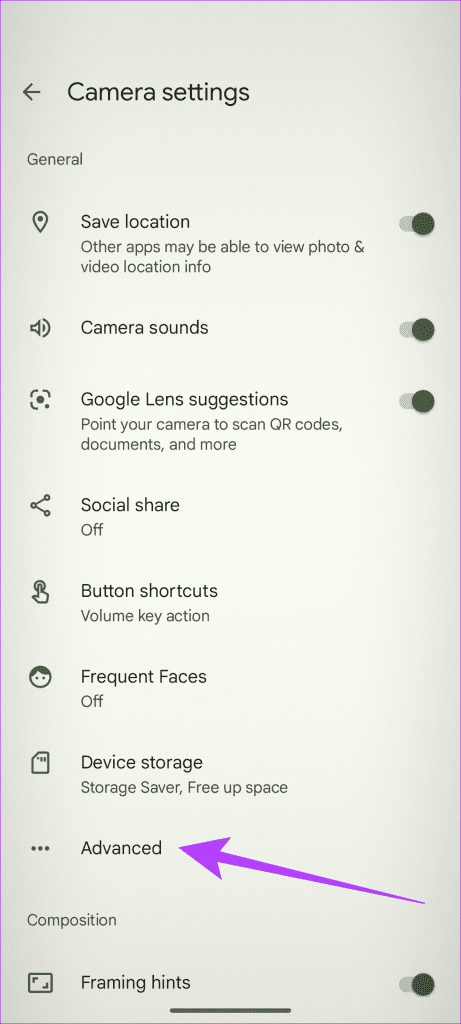
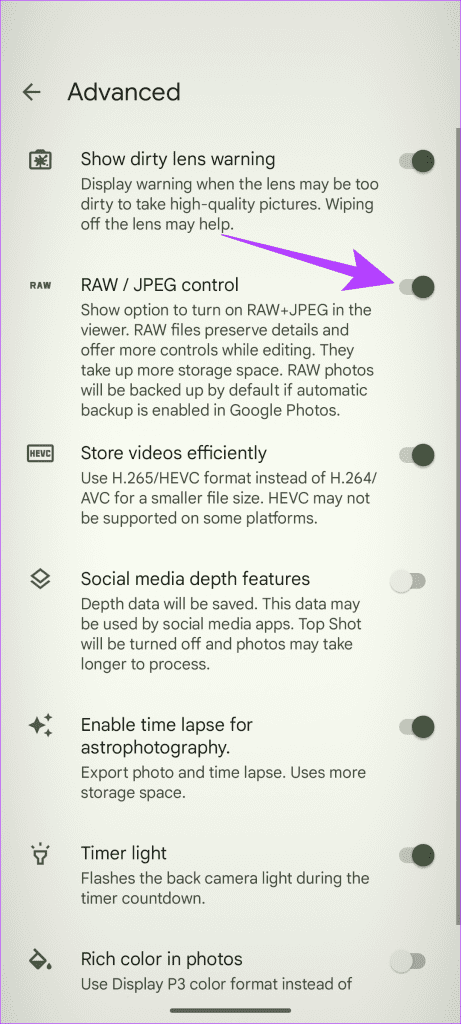
เมื่อคุณทำเสร็จแล้ว ให้กลับไปที่หน้าจอหลักของแอปกล้องแล้วแตะปุ่มการตั้งค่ากล้อง ตอนนี้คุณสามารถสลับระหว่างJPEG เท่านั้นหรือRAW + JPEG บน Pixel 8 Pro คุณจะพบฟีเจอร์นี้ใต้แท็บ Pro
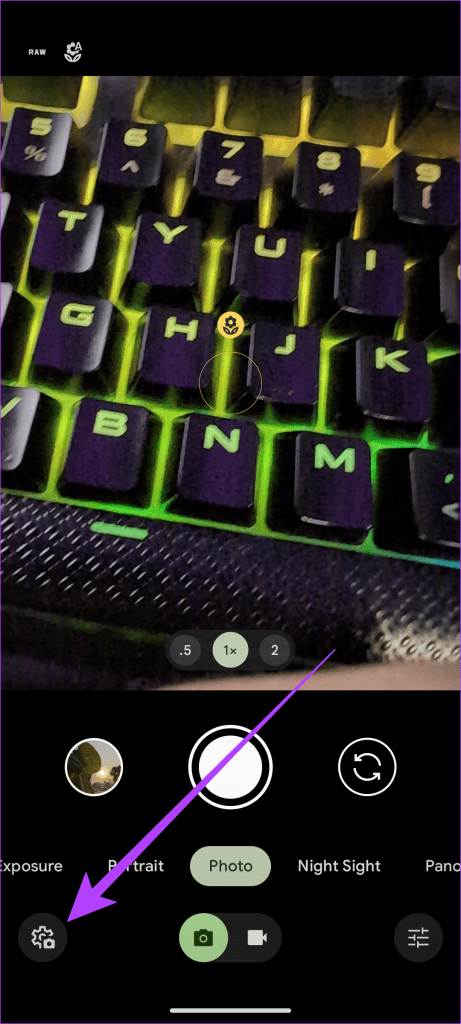
พิกเซล 8
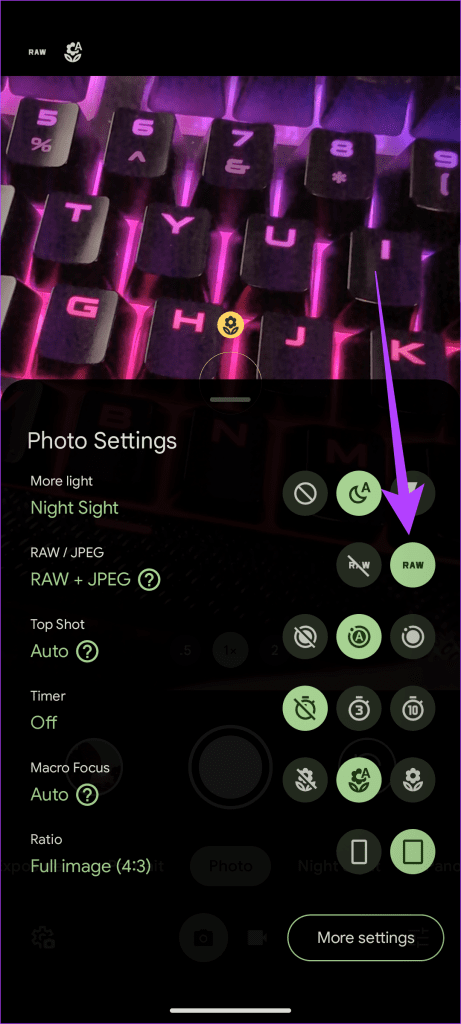
พิกเซล 8
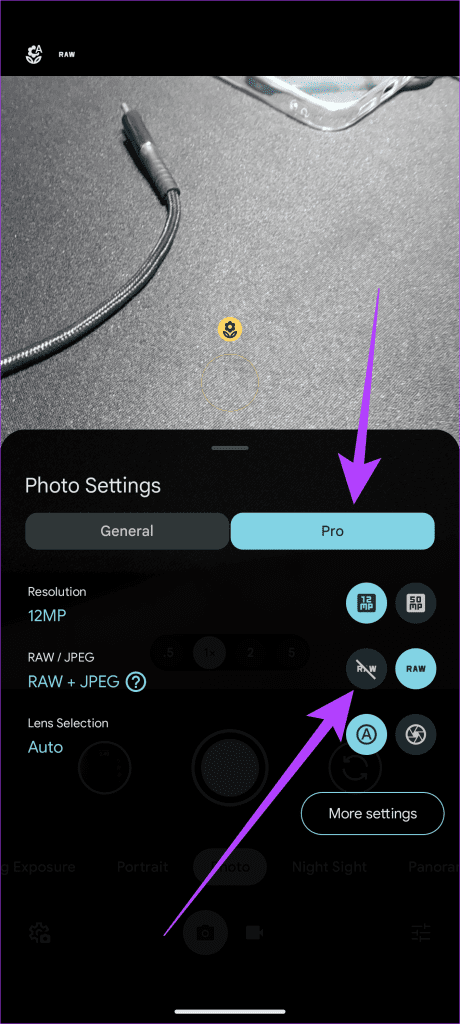
พิกเซล 8 โปร
Night Sight เป็นหนึ่งในคุณสมบัติยอดนิยมของ Pixel และดีขึ้นใน Pixel 8 และ 8 Pro ตอนนี้คุณสามารถตั้งเวลาเปิดรับแสงสำหรับภาพถ่ายกลางคืนได้ด้วยตัวจับเวลาใหม่
หากต้องการปรับตัวจับเวลาโหมดกลางคืน ให้เปิดแอปกล้องแล้วแตะ โหมด โหมดกลางคืนจากนั้นแตะไอคอนตัวจับเวลาที่มุมล่างขวาแล้วเลือกระยะเวลาที่ต้องการ
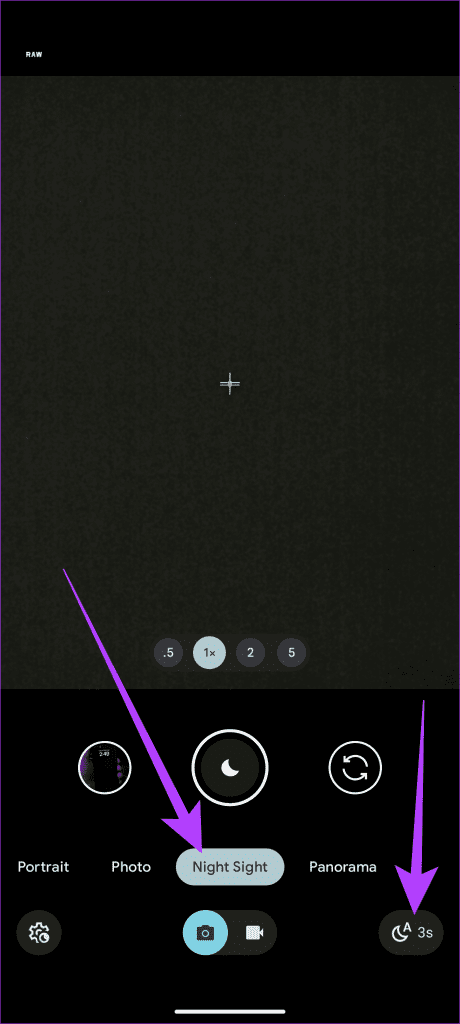
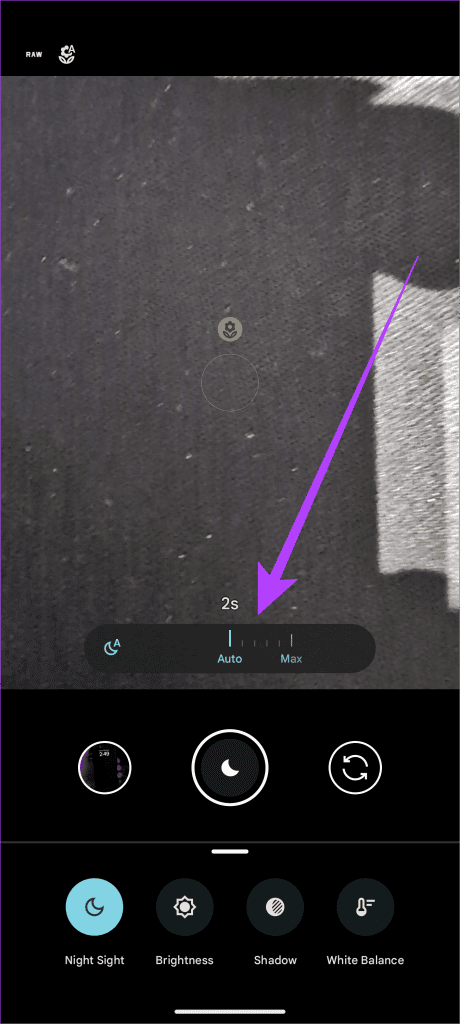
โหมดถ่ายภาพดวงดาวเป็นส่วนขยายของโหมดกลางคืน เป็นฟีเจอร์ Pixel ที่ยอดเยี่ยมที่ช่วยให้คุณถ่ายภาพกลางคืนที่เต็มไปด้วยดวงดาวได้อย่างน่าทึ่ง โหมดการถ่ายภาพดาราศาสตร์ใน Pixel 8 และ 8 Pro ได้รับการปรับปรุงเพื่อให้ถ่ายภาพท้องฟ้ายามค่ำคืนที่สวยงามได้ง่ายขึ้น โหมดถ่ายภาพดาราศาสตร์ไม่สามารถบังคับด้วยตนเองได้ต่างจากรุ่นก่อนๆ อย่างไรก็ตาม คุณสามารถตั้งค่าให้ทริกเกอร์โดยอัตโนมัติทั้งบน Pixel 8 และ 8 Pro
เปิดแอปกล้องแล้วสลับไปที่โหมดกลางคืน ตอนนี้ ให้เปิดการตั้งค่ากล้องและเปลี่ยนโหมดการถ่ายภาพดาราศาสตร์เป็นอัตโนมัติเมื่อเสร็จแล้ว ให้วางโทรศัพท์บนขาตั้งกล้องหรือพื้นผิวที่มั่นคงอื่นๆ แล้วชี้ไปที่ท้องฟ้ายามค่ำคืน ปุ่มชัตเตอร์จะเปลี่ยนไอคอนจากดวงจันทร์เป็นดวงดาว
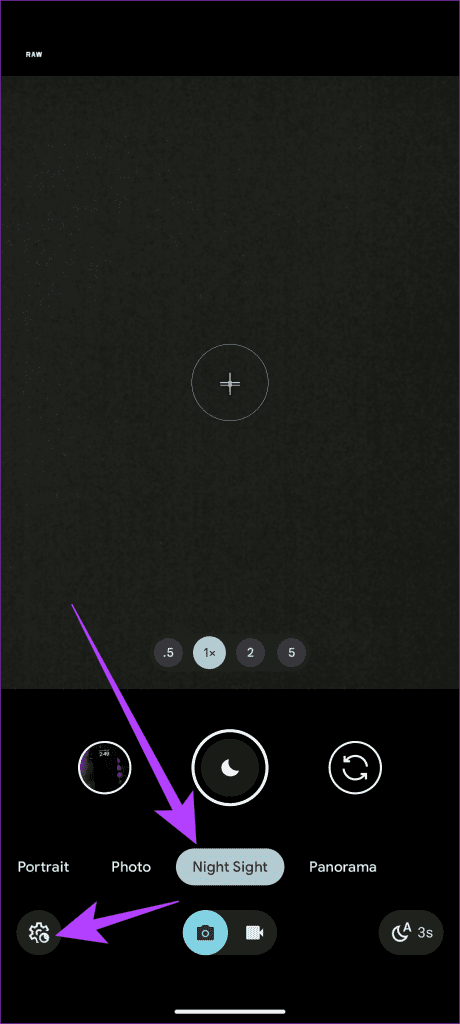
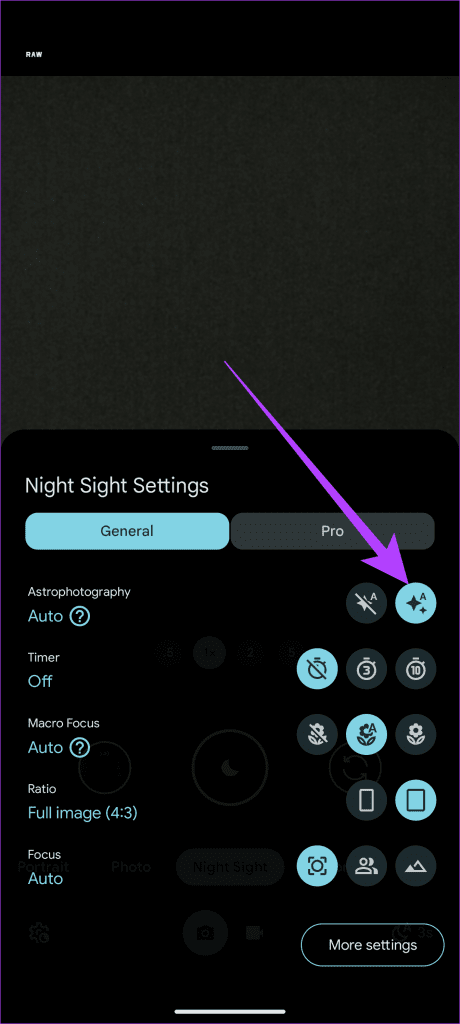
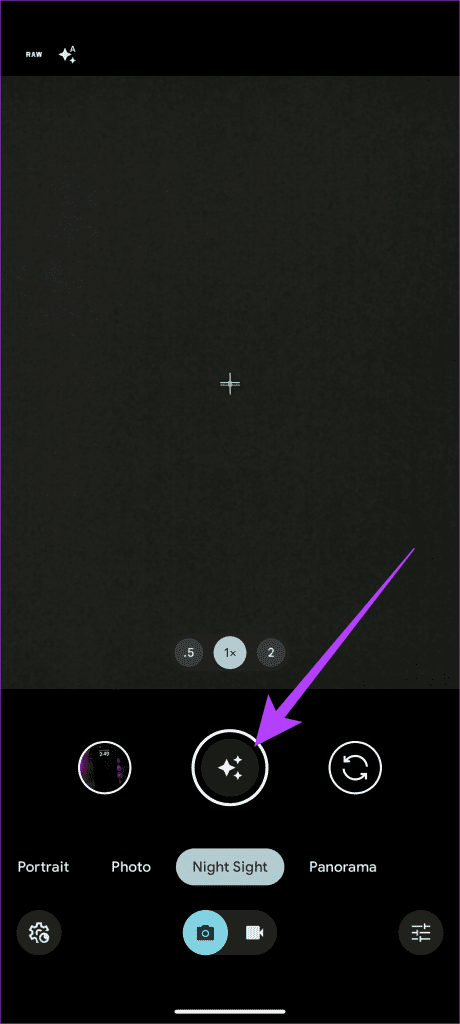
เมื่อเสร็จแล้ว ให้แตะปุ่มชัตเตอร์แล้วรอประมาณ 2.5 นาทีเพื่อถ่ายภาพท้องฟ้ายามค่ำคืนที่มีรายละเอียด นอกจากนี้ Pixel 8 และ 8 Pro ยังจับภาพไทม์แลปส์สำหรับวิดีโอด้วย
แม้จะมีเซ็นเซอร์หลักเหมือนกัน แต่มีเพียง Pixel 8 Pro เท่านั้นที่ได้รับโหมด Pro ภายในแอพกล้อง โหมด Pro ช่วยให้คุณควบคุมการตั้งค่ากล้องได้อย่างสมบูรณ์ เช่น ความเร็วชัตเตอร์ ISO และสมดุลสีขาว เหมาะสำหรับช่างภาพที่มีประสบการณ์ที่ต้องการถ่ายภาพที่สร้างสรรค์มากขึ้น
หากต้องการเข้าถึงโหมด Pro ให้เปิดแอปกล้องแล้วแตะ ไอคอน โหมด Proที่มุมล่างขวา จากนั้นคุณสามารถปรับการตั้งค่ากล้องตามที่คุณต้องการได้
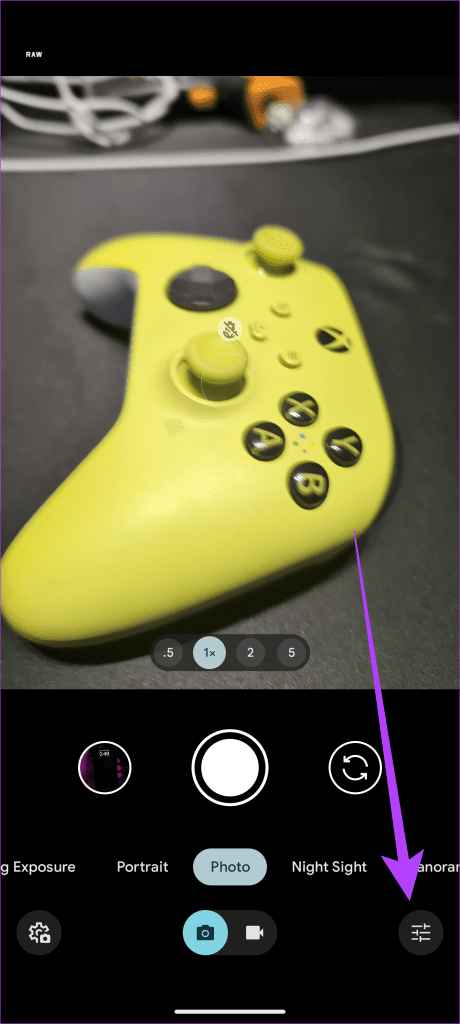
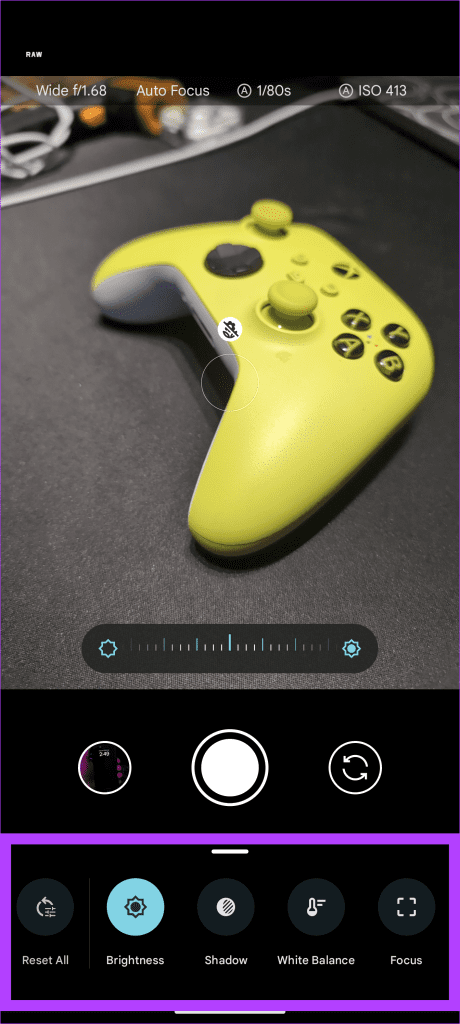
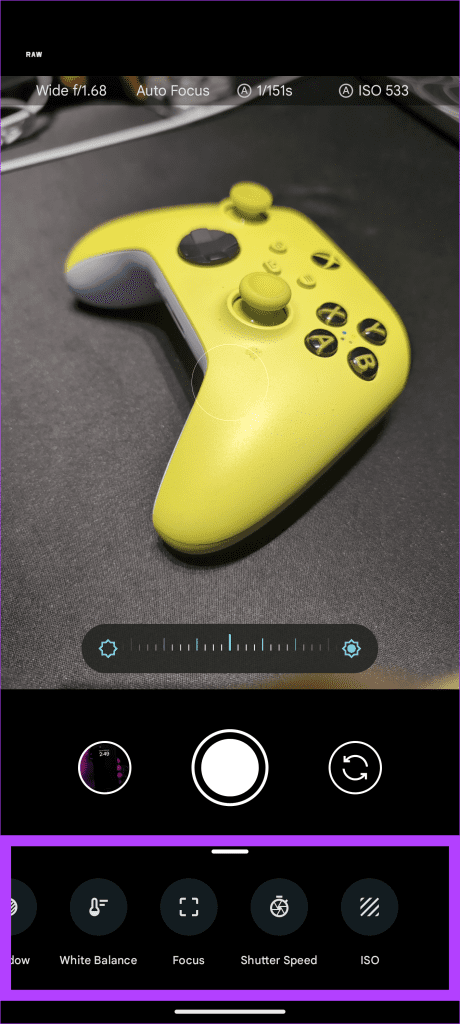
Pixel 8 Pro มีคุณสมบัติพิเศษที่ช่วยให้ผู้ใช้ถ่ายภาพด้วยความละเอียดเต็ม 50MP ซึ่งเหมาะอย่างยิ่งสำหรับการถ่ายภาพที่มีรายละเอียดสูงเพื่อครอบตัดหรือพิมพ์ในขนาดใหญ่
หากต้องการถ่ายภาพด้วยความละเอียดเต็ม 50MP ให้เปิดแอปกล้องแล้วแตะไอคอนการตั้งค่ากล้องตอนนี้ สลับไปที่แท็บProสุดท้ายเปลี่ยนความละเอียดเป็น 50MP
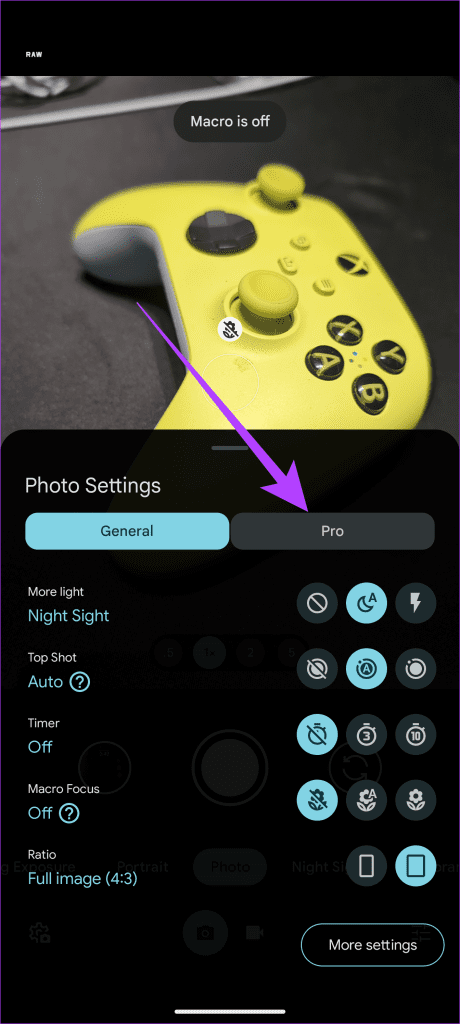
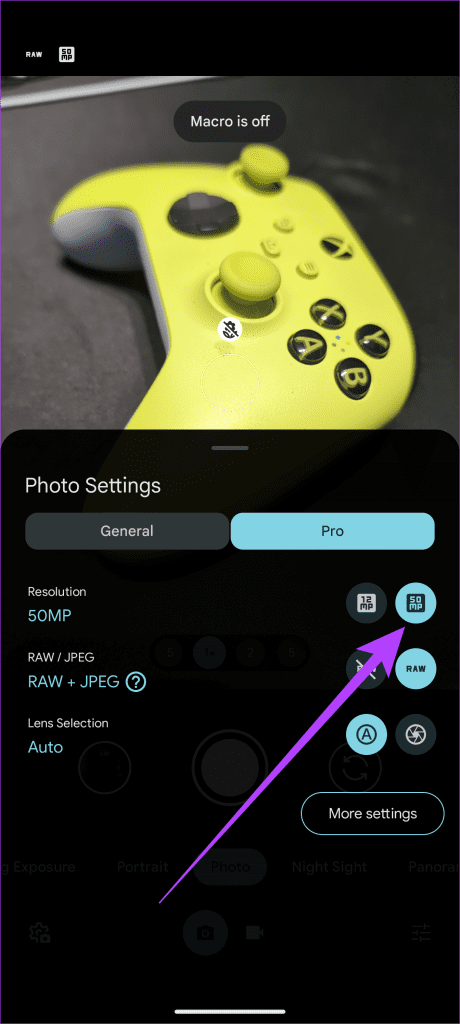
ทั้ง Pixel 8 และ 8 Pro มีโปรเซสเซอร์และเซ็นเซอร์กล้องเดียวกัน แต่น่าเสียดายที่ Google สงวนคุณสมบัตินี้ไว้สำหรับ Pixel 8 Pro เท่านั้น หวังว่าการอัปเดตในอนาคตจะนำฟีเจอร์นี้มาสู่ Pixel 8 เช่นกัน
Best Take คือฟีเจอร์ Pixel ใหม่ที่ใช้ AI เพื่อเลือกใบหน้าที่ดีที่สุดสำหรับแต่ละคนในภาพถ่ายกลุ่มจากชุดช็อตต่างๆ โดยอัตโนมัติ ซึ่งเหมาะอย่างยิ่งสำหรับการถ่ายภาพวัตถุที่เคลื่อนไหวเร็วหรือกลุ่มใหญ่ เพื่อให้มั่นใจว่าคุณจะได้ภาพที่ยอดเยี่ยมเสมอ
หากต้องการใช้ Best Take เพียงเปิดรูปภาพกลุ่มที่คุณต้องการแก้ไขภายในแอป Google Photos ที่แถบด้านล่าง ให้แตะแก้ไข > เครื่องมือ > Best Take และนั่นมัน โทรศัพท์จะวิเคราะห์ภาพถ่ายและค้นหาภาพที่คล้ายกันโดยอัตโนมัติ เมื่อเสร็จแล้ว มันจะสร้างช็อตที่เลือกไว้ นอกจากนี้ คุณยังสามารถแตะที่ใบหน้าของบุคคลเพื่อเปลี่ยนการแสดงออกทางสีหน้าได้
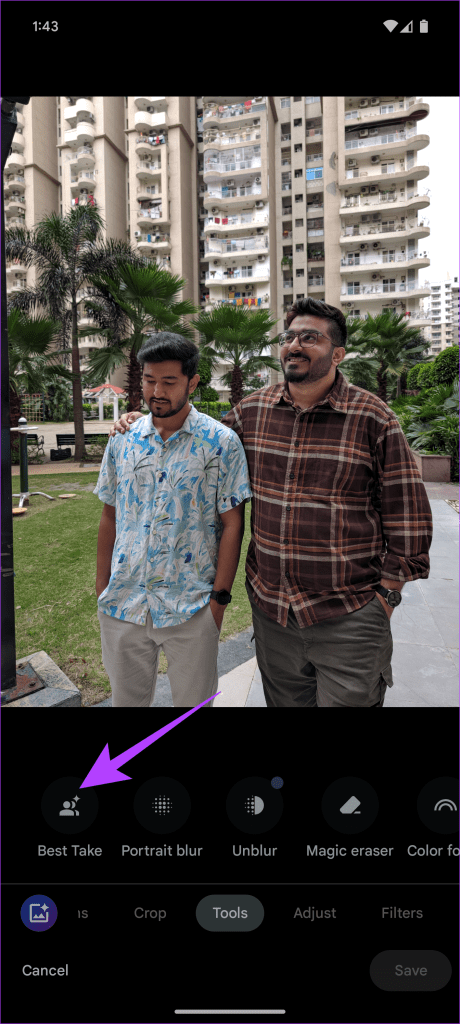
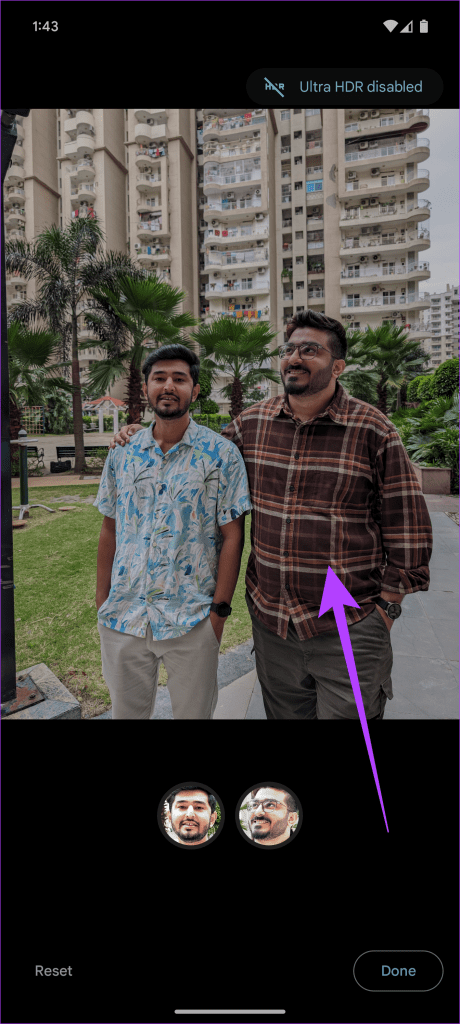
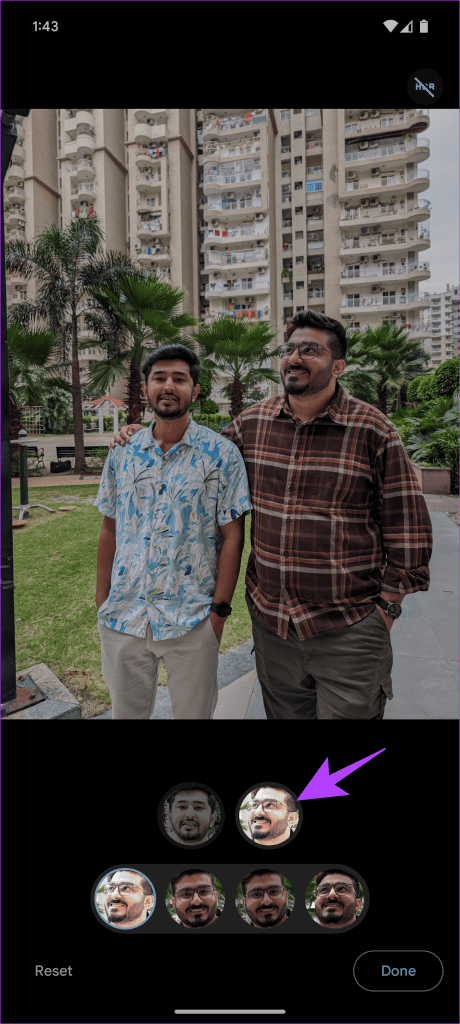
นอกเหนือจาก Best Take แล้ว Google ยังมีฟีเจอร์ AI อื่นๆ มากมาย เช่น Audio Eraser, Magic Editor และอีกมากมาย เราได้กล่าวถึงสิ่งเดียวกันนี้ใน บทความ เคล็ดลับและเทคนิคอุปกรณ์ Google Pixel 8 และ 8 Proดังนั้นโปรดอ่านด้วย
เรียนรู้เกี่ยวกับสถานการณ์ที่คุณอาจได้รับข้อความ “บุคคลนี้ไม่พร้อมใช้งานบน Messenger” และวิธีการแก้ไขกับคำแนะนำที่มีประโยชน์สำหรับผู้ใช้งาน Messenger
ต้องการเพิ่มหรือลบแอพออกจาก Secure Folder บนโทรศัพท์ Samsung Galaxy หรือไม่ นี่คือวิธีการทำและสิ่งที่เกิดขึ้นจากการทำเช่นนั้น
ไม่รู้วิธีปิดเสียงตัวเองในแอพ Zoom? ค้นหาคำตอบในโพสต์นี้ซึ่งเราจะบอกวิธีปิดเสียงและเปิดเสียงในแอป Zoom บน Android และ iPhone
รู้วิธีกู้คืนบัญชี Facebook ที่ถูกลบแม้หลังจาก 30 วัน อีกทั้งยังให้คำแนะนำในการเปิดใช้งานบัญชี Facebook ของคุณอีกครั้งหากคุณปิดใช้งาน
เรียนรู้วิธีแชร์เพลย์ลิสต์ Spotify ของคุณกับเพื่อน ๆ ผ่านหลายแพลตฟอร์ม อ่านบทความเพื่อหาเคล็ดลับที่มีประโยชน์
AR Zone เป็นแอพเนทีฟที่ช่วยให้ผู้ใช้ Samsung สนุกกับความจริงเสริม ประกอบด้วยฟีเจอร์มากมาย เช่น AR Emoji, AR Doodle และการวัดขนาด
คุณสามารถดูโปรไฟล์ Instagram ส่วนตัวได้โดยไม่ต้องมีการตรวจสอบโดยมนุษย์ เคล็ดลับและเครื่องมือที่เป็นประโยชน์สำหรับการเข้าถึงบัญชีส่วนตัวของ Instagram 2023
การ์ด TF คือการ์ดหน่วยความจำที่ใช้ในการจัดเก็บข้อมูล มีการเปรียบเทียบกับการ์ด SD ที่หลายคนสงสัยเกี่ยวกับความแตกต่างของทั้งสองประเภทนี้
สงสัยว่า Secure Folder บนโทรศัพท์ Samsung ของคุณอยู่ที่ไหน? ลองดูวิธีต่างๆ ในการเข้าถึง Secure Folder บนโทรศัพท์ Samsung Galaxy
การประชุมทางวิดีโอและการใช้ Zoom Breakout Rooms ถือเป็นวิธีการที่สร้างสรรค์สำหรับการประชุมและการทำงานร่วมกันที่มีประสิทธิภาพ.


![วิธีกู้คืนบัญชี Facebook ที่ถูกลบ [2021] วิธีกู้คืนบัญชี Facebook ที่ถูกลบ [2021]](https://cloudo3.com/resources4/images1/image-9184-1109092622398.png)





